非常欢迎大家关注我的公众号,我会定期分享一些Office办公软件相关的小知识小妙招,也会分享一些其他的小知识或者是一些比较好的文章、图集或者视频也希望大家对我多多支持,如果大家有想了解的内容,也可以在我的文章下方留言。
我会尽我所能的去帮助大家,给大家分享一些大家最想要了解的内容在excel的使用中可能会遇到许多数字求和的情况,由于数字量太多,一个一个求和的时候比较麻烦那么在Excel里,我们应该怎么来进行大量数字的快速批量求和呢?。
在本章内容中,我们专门讲解Excel里的自动求和功能,通过Excel里的自动求和功能我们就可以快速的进行大批量数字的自动快速求和了Excel里的自动求和功能的方法有如下两种:第一种方法如下:1.1、新建两组数字如下:。
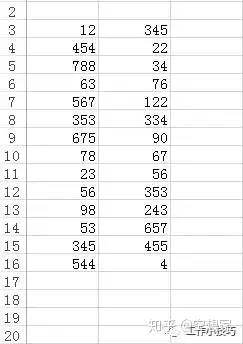
1.2、鼠标左键单击工作表第一行数字右侧的空格(或者别的空格也可以)处,在里面输入=号,然后鼠标左键单击左侧第一个数字12,然后在右侧表格里会出现一个A3,此时有数字12的格子里会显示一个虚线框在A3后面输入+号,然后单击数字345的格子,此时345的格子会显示一个虚线框,同时+号后面出现一个B3。
如下图所示:
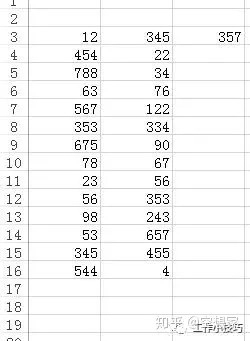
1.3、此时单击键盘上的Enter键,会出现一个如下的数字357,这个数字即是12和345的和。如下图所示:
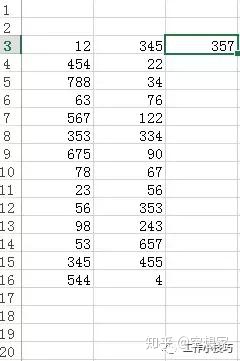
1.4、然后鼠标单击357后,将鼠标放在格子的右下角,直到鼠标变成一个+号的样子,此时按下鼠标左键不松,向下拖动表格到对应的左侧数字最下方,这样就能得出对应的左侧两组数字每行的数字之和。如下图所示:
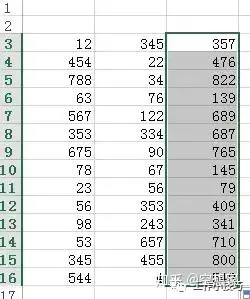
第二种方法如下:2.1、还是使用第一种方法里新建的两组数字。单击左侧一组数字的下方的空格(或者别的空格也可以),然后在工具栏找到【公式】,单击【公式】,下面会有一个【自动求和】,如下图所示:
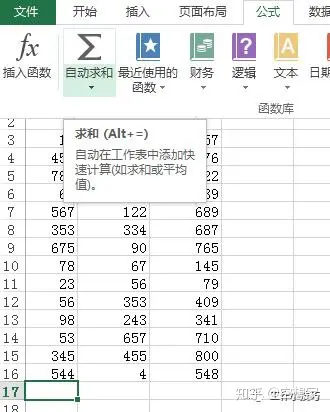
2.2、单击【自动求和】,然后在弹出的快捷菜单里单击【求和】命令。如下图所示:
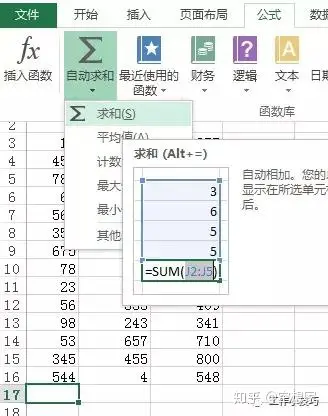
2.3、单击完【自动求和】后,在左侧下方的空格里会出现‘=SUM()’字样的公式,此时使用鼠标左键选中左侧一组数字。如下图所示:
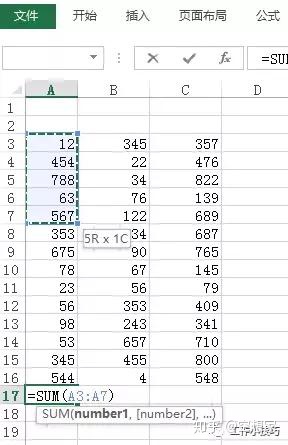
2.4、此时单击键盘上的Enter键,会出现一个如下的数字4109,这个数字即是左侧一组数字的和。如下图所示:
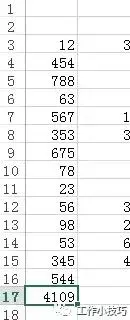
以上就是本文要说的Excel里的自动求和功能用起来很是简单方便,有兴趣的朋友可以自己试试看非常欢迎大家关注我的公众号,我会定期分享一些Office办公软件相关的小知识小妙招,也会分享一些其他的小知识或者是一些比较好的文章、图集或者视频。
也希望大家对我多多支持,如果大家有想了解的内容,也可以在我的文章下方留言我会尽我所能的去帮助大家,给大家分享一些大家最想要了解的内容请多多支持,谢谢!【有兴趣的朋友可以关注我的微信公众号“工作小技巧”】。
亲爱的读者们,感谢您花时间阅读本文。如果您对本文有任何疑问或建议,请随时联系我。我非常乐意与您交流。





发表评论:
◎欢迎参与讨论,请在这里发表您的看法、交流您的观点。